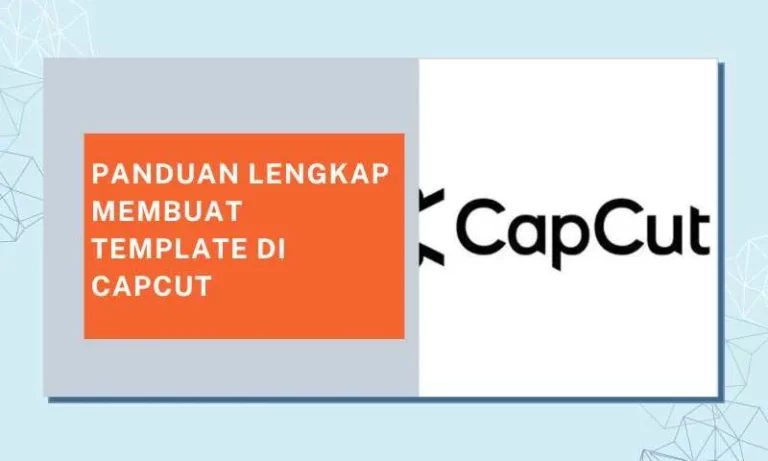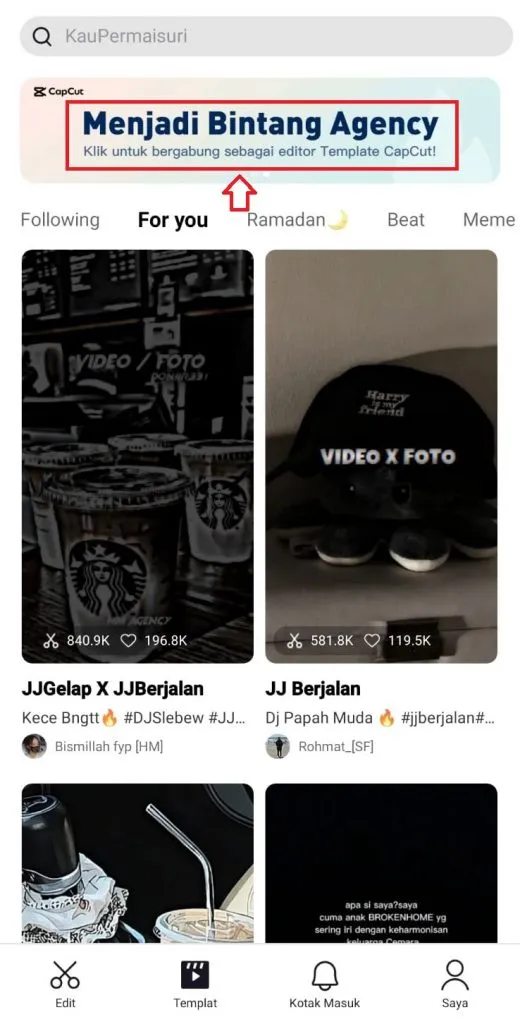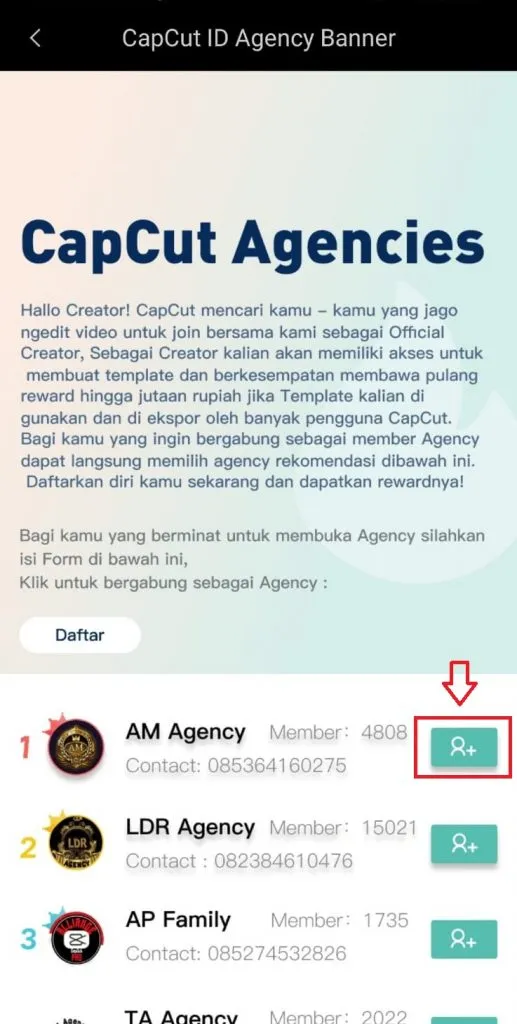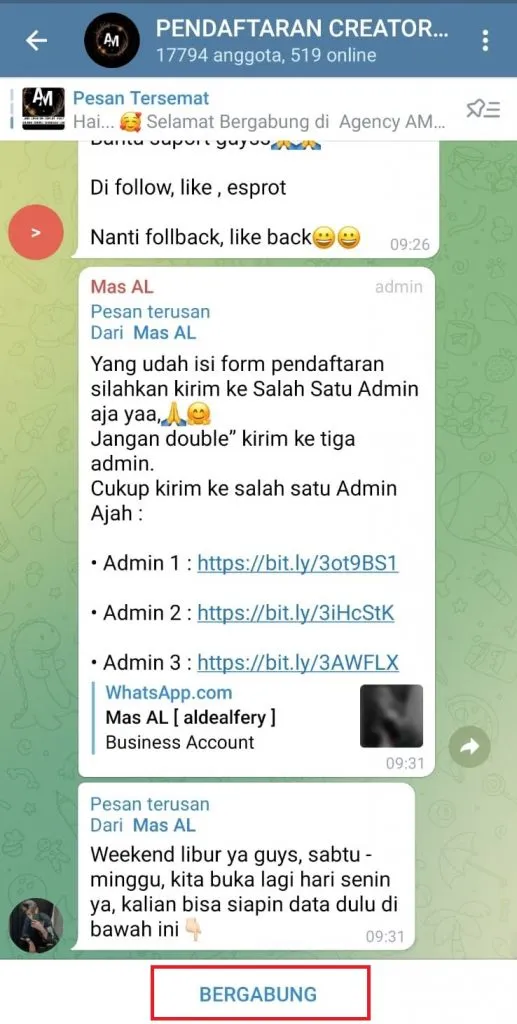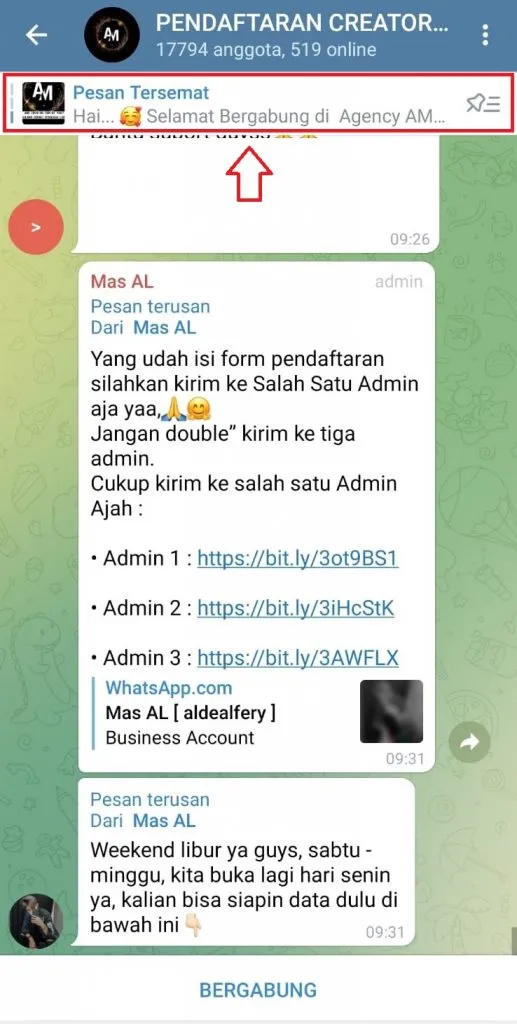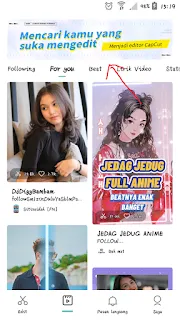Kini Capcut menjadi salah satu aplikasi edit video yang paling disukai oleh masyarakat Indonesia. Hal itu wajar mengingat aplikasi edit video ini di dalamnya sudah dilengkapi dengan berbagai fitur. Salah satu fitur dari capcut yang sangat disukai oleh para pengguna yaitu template.
Fitur template ini nantinya bisa mempermudah para pengguna dalam menerapkan berbagai macam efek dan filter ketika sedang membuat video. Lantas bagaimana cara membuat template di capcut itu?
Daftar Isi
- 1 Cara Buat Template di Capcut hanya Dalam Hitungan Detik Saja
- 2 Cara Menggunakan Template di Aplikasi Capcut
- 3 Cara Mengupload Template di Capcut
- 4 Cara Melihat Template yang Sudah Digunakan di Capcut
- 5 Langkah Langkah Mengedit Video di Capcut tanpa Template
- 6 Cara Mengedit Video di Aplikasi Capcut Jedag Jedug
Cara Buat Template di Capcut hanya Dalam Hitungan Detik Saja
Untuk kamu yang saat ini masih belum terlalu Pro dalam hal mengedit video, maka capcut merupakan pilihan aplikasi paling tepat. Pasalnya di dalam aplikasi itu sudah terdapat fitur template yang bisa digunakan secara gratis ketika sedang mengedit video.
Baca Juga: 5 Cara Mudah Download Video CapCut Link Mp4 Tanpa Watermark
Selain gratis, cara buat template di capcut sendiri juga terbilang sangatlah mudah dilakukan yakin kamu hanya perlu memasukkan terlebih dahulu video maupun foto ke dalam fitur tersebut. Setelah itu secara otomatis video bisa menjadi sempurna dengan sendirinya. Adapun cara membuat template di capcut seperti berikut ini.
- Langkah pertama silahkan untuk membuka terlebih dahulu aplikasi edit video capcut yang sudah terinstal di ponsel Android milik kamu.
- Kemudian di bagian bawah pilihlah menu template.
- Selanjutnya silakan untuk menekan banner atas dan ubahlah menjadi Capcut Agencies.
- Apabila kamu ingin bergabung menjadi editor tempelate capcut, bisa menekan opsi “ Daftar”.
- Setelah itu masuklah ke menu “Capcut ID Agency Banner”.
- Langkah berikutnya pilihlah salah satu agensi yang terdapat di grup telegram.
- Untuk melakukan pendaftaran creator capcut lihatlah pesan yang disematkan.
- Berikutnya lanjutkan proses cara jadi creator capcut dengan mengisikan data diri secara lengkap mulai dari ID Capcut, nama lengkap hingga ID TikTok.
- Jika proses pengisian data diri sudah selesai, silakan untuk menunggu proses pendaftaran disetujui oleh pihak capcut.
- Apabila pendaftaran itu telah disetujui, kamu bisa langsung membuat video menggunakan aplikasi capcut tersebut.
- Setelah itu template capcut akan muncul secara otomatis.
- Terakhir para pengguna bisa menggunakan template creator secara gratis.
Perlu diketahui bahwa setelah kamu berhasil melakukan cara membuat template di capcut, nantinya akan langsung dialihkan ke sosial media Tik Tok untuk langsung mengupload hasil karya yang sudah dibuat tadi. Sama seperti pada umumnya di sini kamu bisa menambahkan beberapa fitur yang terdapat di aplikasi Tik Tok misalnya menulis keterangan, informasi maupun memberikan lokasi. Itulah cara membuat template sendiri di capcut yang bisa kamu coba praktekkan.
Cara Menggunakan Template di Aplikasi Capcut
Jika kamu sudah selesai melakukan cara membuat template di capcut, maka bisa langsung menggunakan template itu dengan video maupun foto buatan sendiri. Adapun cara menggunakan template di capcut seperti berikut ini.
- Langkah pertama silakan untuk masuk terlebih dahulu ke aplikasi Capcut di ponsel Android milik kamu.
- Kemudian di bagian bawah layar, tekanlah opsi “ Template”
- Tahap berikutnya pilihlah tema yang diinginkan.
- Jika sudah selesai, bisa memilih template yang kamu inginkan.
- Cara mencari template di capcut yaitu dengan menekan tombol “ Gunakan Template” yang terletak di bagian pojok kanan bawah layar.
- Berikutnya pilihlah video maupun foto yang ingin diedit menggunakan aplikasi tersebut.
- Apabila sudah berhasil menentukan video maupun foto mana yang ingin diedit, dapat melanjutkan prosesnya dengan menekan opsi “ Partinjau”.
- Lalu tekanlah tombol bertuliskan “ Ekspor”.
- Terakhir itu tekanlah tombol “ Ekspor Tanpa Tanda Air” atau “ Ekspor Menggunakan Watermark”.
Cara Mengupload Template di Capcut
Selain cara membuat template di capcut, kamu juga perlu mengetahui bagaimana cara upload template di capcut itu. Hal ini bertujuan agar nantinya kamu bisa semakin paham tentang aplikasi capcut. Adapun langkah-langkah mengupload template di aplikasi capcut seperti berikut ini.
- Langkah pertama silakan untuk membuka aplikasi capcut yang sudah terinstal di ponsel Android milik kamu.
- Setelah itu di bagian bawah aplikasi, pilihlah menu template.
- Kemudian tekanlah banner yang terletak di bagian atas.
- Nantinya kamu akan diarahkan pada bagian informasi untuk menjadi editor Capcut.
- Di bagian informasi itu, kamu akan diberikan penjelasan terkait persyaratan dan ketentuan untuk menjadi editor Capcut.
- Untuk melanjutkan proses berikutnya, kamu bisa menekan opsi “bergabung”.
- Tahap berikutnya isikan form dengan lengkap dan lampirkan karya video yang pernah kamu buat.
- Apabila proses pengisian form itu sudah selesai dilakukan, bisa melanjutkan prosesnya dengan menekan opsi “Kirim Form”.
- Tunggulah beberapa saat hingga pihak Capcut selesai menilai formulir yang sudah diisikan tadi.
- Jika kamu diterima menjadi editor Capcut, maka bisa langsung mengupload template video Capcut tersebut.
Cara Melihat Template yang Sudah Digunakan di Capcut
Sama halnya dengan cara membuat template di capcut, untuk melihat template apa saja yang sudah digunakan itu juga sangatlah mudah dilakukan. Bahkan untuk melihatnya bisa dilakukan tanpa harus mendownload aplikasi tambahan. Adapun cara melihat template yang sudah digunakan di capcut seperti berikut ini.
- Pertama buka terlebih dahulu aplikasi capcut yang sudah diinstal pada ponsel Android.
- Setelah itu di bagian menu utama klik dan tahan ikon aplikasi capcut.
- Tahap berikutnya pilihlah menu “ info aplikasi” yang muncul.
- Nantinya pada layar ponsel akan disajikan beberapa opsi, pilihlah “hapus data”.
- Kemudian silakan untuk menekan opsi “ bersihkan chache”.
- Terakhir di layar ponsel akan disajikan beberapa opsi template yang bisa kamu pilih sesuai keinginan.
Langkah Langkah Mengedit Video di Capcut tanpa Template
Setelah mengetahui cara membuat template di capcut, alangkah baiknya kamu juga mengetahui langkah-langkah mengedit video di capcut tanpa Template . Hal itu bertujuan agar nantinya kamu bisa lebih paham lagi terkait penggunaan aplikasi capcut untuk mengedit video. Adapun cara mengedit video di capcut tanpa template seperti berikut.
- Tahap pertama silakan untuk membuka terlebih dahulu aplikasi Capcut yang sudah terinstal di smartphone Android milik kamu.
- Kemudian pilihlah video dan foto yang ingin diedit menggunakan aplikasi tersebut.
- Apabila foto dan video sudah berhasil masuk, sebaiknya atur terlebih dahulu isi di dalamnya agar sama satu dengan lainnya.
- Setelah itu aturlah posisi keluar masuk video memakai filter.
- Selanjutnya tambahkan tulisan menggunakan font basic yang sering dipakai pada aplikasi Tik Tok.
- Terakhir cara membuat video di capcut tanpa template selesai dilakukan. Dalam hal ini kamu bisa langsung menyimpan hasilnya.
Cara Mengedit Video di Aplikasi Capcut Jedag Jedug
Pada dasarnya cara membuat template di capcut dengan menambahkan efek jedag jedug itu tidaklah serumit seperti apa yang dibayangkan sebelumnya. Tetapi dengan catatan kamu sudah mengetahui cara mengedit video di capcut jedag jedug itu. Adapun langkah-langkah mengedit video di aplikasi capcut dengan memberikan efek jedag jedug seperti berikut ini.
- Langkah pertama silahkan untuk membuka aplikasi capcut yang sudah diinstal di ponsel Android.
- Kemudian pada halaman utama aplikasi, pilihlah opsi “ New Projects”.
- Setelah itu pilihlah video yang ingin kamu beri efek jedag-jedug.
- Tahap berikutnya bukalah audio dan pilih opsi “ Sound’.
- Di bagian menu Sound, pilihlah opsi “ Your sound “ untuk menambahkan efek musik jedag-jedug.
- Jika sudah selesai bisa menekan opsi Match cut.
- Pada bagian lagu yang kamu pilih tekanlah opsi “ Add beat”.
- Apabila sudah yakin dengan lagu yang dipilih itu, bisa melanjutkan prosesnya dengan menekan “ikon ceklis”.
- Selanjutnya cut video itu dan sesuaikan potongannya dengan beat yang sudah ditandai sebelumnya.
- Untuk menyesuaikan potongannya bisa dilakukan dengan cara menekan opsi “ Split”.
- Pilihlah jenis transaksi video Shake 3, lalu aplikasikan transmisi itu ke semua video yang sudah di split tadi.
- Jika hasil editannya sudah sesuai dengan keinginan bisa langsung menekan tombol export .
- Terakhir cara mengedit video di capcut yang lagi viral selesai dilakukan.
Baca Juga: 7 Website Menghapus Latar Belakang Foto Online dengan Cepat
Demikian ulasan singkat tentang cara membuat template di capcut yang bisa kamu praktekkan sendiri di rumah. Namun sebelum memulai proses pengeditan, pastikan terlebih dahulu ruang penyimpanan di ponsel dalam keadaan mencukupi. Hal itu bertujuan agar nantinya tidak mengganggu proses penyimpanan video.